18. Effetti>Plugin>< I.C.NET
Software >Filter Unlimited 2.0>Visual
Manipulation>Transmission
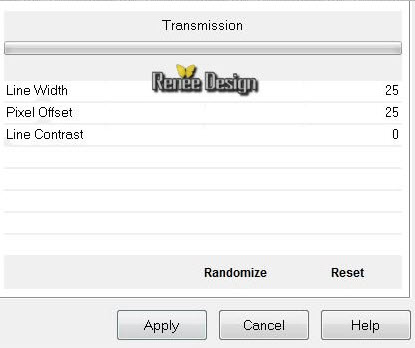
19. Regola>Tonalità e
saturazione>Viraggio
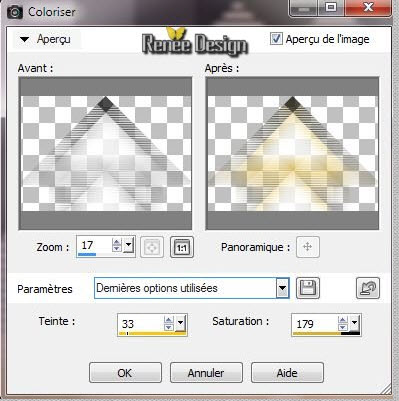
20.

21. Selezioni>Carica/salva
selezione>Carica selezione da disco - Cerca e carica la
selezione ''lady_symphonie_1''
21a. Effetti>Plugin>Alien Skin
Eye Candy 5>Impact>Texture/ Texture Noise /Preset
''Lady_symphonie_texture noise''
22. Effetti>Plugin>Nick
Color effex .Pro3/ Bicolor Filters -Color set -Cool warm
/4
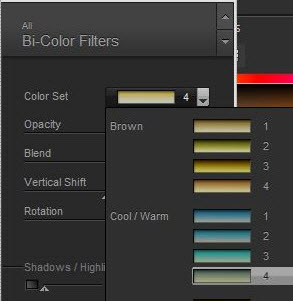
23. Livelli>Duplica
- Livelli>unisci>Unisci giù
- Così si presenta la tavolozza
dei livelli:
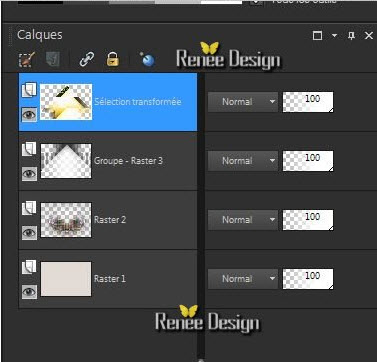
24. Tavolozza dei livelli -
posizionati sul livello sottostante (Gruppo - Raster 3)
25. Effetti>Plugin>< I.C.NET
Software >Filter Unlimited 2.0>3DGrid 24/7/18
26. Livelli>Disponi>Porta in
alto
27. Effetti>Plugin>MuRa's
Meister>Perspective Tilling
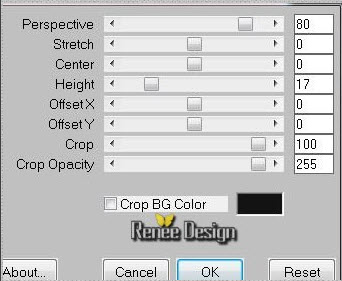
28. Livelli>Duplica
- Livelli>Unisci>Unisci giù
29. Livelli>Nuovo livello raster
30. Attiva lo strumento
Selezione>selezione personalizzata


31. Attiva lo strumento
Riempimento (f) e riempi la selezione con il colore
#1f776e
32. Effetti>Effetti
artistici>Cera liquida
33.

34. Effetti>Plugin>Toadies>What
are you a 208/15 /0/0/0/0
35. Livelli>Duplica
- Livelli>Unisci>Unisci
giù
36. Effetti>Effetti
di riflesso>Fuga di specchi

37. Effetti>Plugin>Alien Skin
Eye Candy 5>Impact>Extrude -Preset''
lady_symphonie_extrude''
38. Selezioni>Carica/salva
selezione>Carica selezione da disco - Cerca e carica la
selezione ''lady_symphonie_2''
39. Selezioni>Innalza selezione
a livello
40.

41. Effetti>Effetti
geometrici>Cerchio
- Tavolozza dei livelli - cambia
la modalità di miscelatura di questo livello in Luce
netta - diminuisci l'opacità a 65
42. Tavolozza dei livelli -
posizionati sul livello sottostante (Raster 3)
- Selezioni>Carica/salva
selezione>Carica selezione da disco - Cerca e carica la
selezione ''lady_symphonie_2''
CANCELLA

- Così si presenta la tavolozza
dei livelli
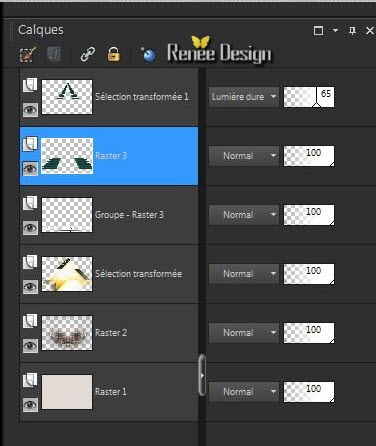
43. Apri il tube
''TriziaTubed-Lady_Symphone''
- Immagine>Ridimensiona a 70%
- Modifica>Copia - torna al tuo
lavoro ed incolla come nuovo livello
- Posiziona correttamente in
alto a sinistra
44. Livelli>Disponi>sotto al
livello Raster 4
- Tavolozza dei livelli -
posizionati in alto
45. Livelli>Nuovo livello raster
- Attiva lo strumento
Riempimento (f) e riempi il livello con il colore bianco
46. Effetti>Plugin>VM
Instant ART>Pipeline to Siberia
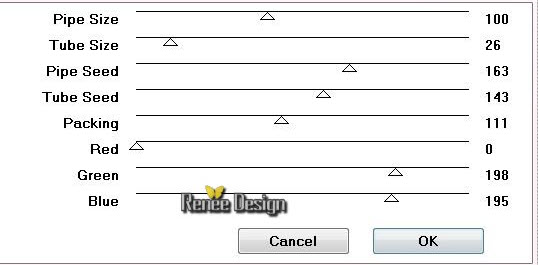
47. Selezioni>Carica/salva
selezione>Carica selezione da disco - Cerca e carica la
selezione ''lady_symphonie_3''
CANCELLA

48. Effetti>Effetti
3D>Ritaglio - colore #e1dad5

49. Selezioni>Modifica>Contrai
di 35 pixels
50. Effetti>Effetti 3D>Sfalsa
ombra 1/1/100/28 in nero
51.

52. Tavolozza dei livelli -
cambia la modalità di miscelatura di questo livello in
Luce diffusa
- Tavolozza
dei livelli - posizionati sul livello Gruppo di Raster 3
53. Livelli>Nuovo
livello raster
54. Selezioni>Carica/salva
selezione>Carica selezione da disco - Cerca e carica la
selezione ''lady_symphonie_3''
55. Apri il
tube ''Verlaine C83''
- Modifica>Copia - torna al tuo
lavoro ed incolla nella selezione
56.

57. Tavolozza
dei livelli - cambia la modalità di miscelatura di
questo livello in Luminanza esistente - diminuisci
l'opacità a 75
58. Effetti>Effetti
bordo>Aumenta
- Così si
presenta la tavolozza dei livelli:
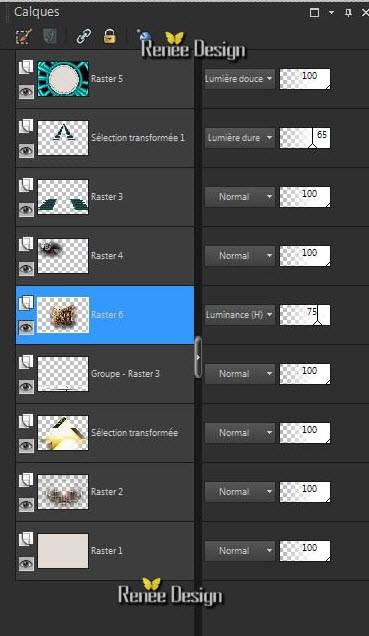
59. Apri il tube
''personnage_etrange_des fonds marins_art-Aleksey -Baydakov"
- Immagine>Rifletti
- Immagine>Ridimensiona a 80%
- Modifica>Copia - torna al tuo
lavoro ed incolla come nuovo livello
- Posiziona a destra
60. Effetti>Effetti 3D>Sfalsa
ombra - settaggi memorizzati
61. Apri il tube
''ladysymphonie_chat_carnaval''
- Modifica>Copia - torna al tuo
lavoro ed incolla come nuovo livello
62. Apri il tube
''lady_symphonie_note"
- Modifica>Copia - torna al tuo
lavoro ed incolla come nuovo livello
- Posiziona in basso a destra
63. Livelli>Duplica
- Immagine>Rifletti
- Livelli>Unisci>Unisci giù
64. Effetti>Effetti 3D>Sfalsa
ombra per default
65. Livelli>Unisci>Unisci
visibile
66. Immagine>Aggiungi bordatura
- 1 pixel - nero
67. Immagine>Aggiungi bordatura - 40 pixels - bianco
68. Immagine>Aggiungi bordatura - 1 pixel - nero
69. Immagine>Aggiungi bordatura - 30 pixels - bianco
70. Attiva lo strumento
 e seleziona la bordatura d 40 pixels
e seleziona la bordatura d 40 pixels
71. Effetti>Plugin>AAA
Frame>Foto Frame
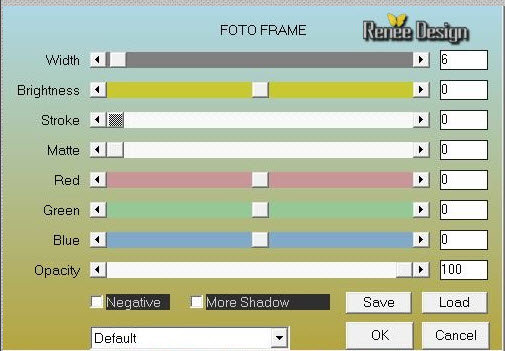
72. Con il font "Van den velde
''
che puoi trovare qui:
https://www.dafont.com/fr/search.php?q=van+den+velde
e con i colori bianco in primo
piano e nero come sfondo - taglia 48 Punti, scrivi il
testo
73. Immagine>Ridimensiona a 995
pixels di larghezza
Non dimenticate di ringraziare i tubeurs e le
traduttrici che lavorano con e per noi.